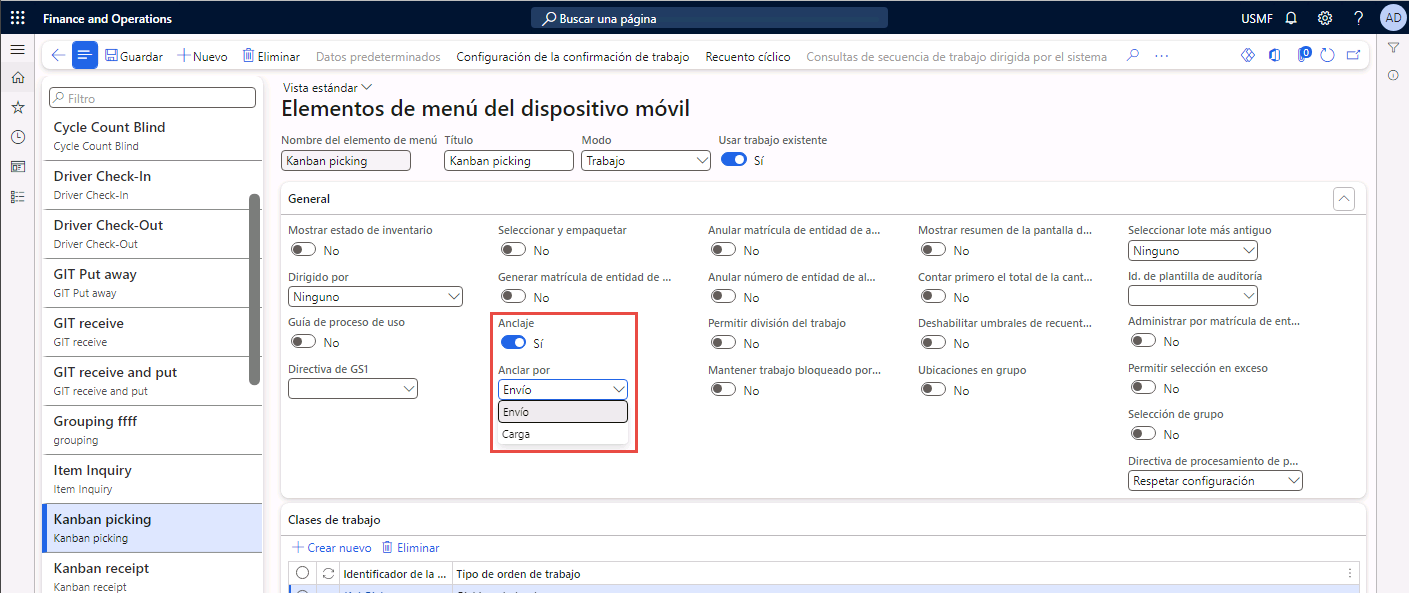Trabajo de almacén
Los componentes más importantes de la configuración de almacén son las plantillas de trabajo, las directivas de ubicación y las plantillas de oleada. Puede utilizar plantillas de trabajo para definir los procesos y tareas del almacén que asigna a los trabajadores del almacén. En las plantillas de trabajo, puede elegir cómo desea que los trabajadores completen el trabajo para cada proceso del almacén. Después de crear la plantilla de trabajo, puede vincularle una directiva de ubicación para garantizar que el trabajo se complete en un área específica del almacén. Puede utilizar plantillas de oleada para agrupar órdenes con factores comunes, que el sistema presentará como grupos de trabajo.
Plantillas de trabajo
Puede utilizar plantillas de trabajo para definir las operaciones de trabajo que los trabajadores deben completar en el almacén, y puede crearlas para los siguientes tipos de trabajo:
Transacciones de entrada
Selección de artículos de inventario
Tareas de producción
Transferencias de inventario
Movimiento de artículos de inventario entre ubicaciones
Reabastecimiento de ubicaciones
Puede utilizar plantillas de trabajo para un tipo de orden de trabajo específico. Los pedidos de compra o de venta son ejemplos de documentos de origen que suelen asociarse a los tipos de órdenes de trabajo. Para administrar plantillas de trabajo preexistentes, o para crear una nueva, vaya a Gestión de almacén > Configuración > Trabajo > Plantillas de trabajo.
En las plantillas de trabajo, puede utilizar la característica Interrupciones de encabezados de trabajo para definir cuándo se debe crear un nuevo encabezado de trabajo. Por ejemplo, puede seleccionar un número máximo de líneas de selección; si el trabajo para un proceso de selección de pedidos de ventas excede ese valor, el sistema dividirá automáticamente el trabajo en dos partes.
Las tareas físicas que se requieren para procesar el trabajo están representadas en las líneas de trabajo. Si está completando un proceso de almacén de salida, puede tener una línea que represente la recogida de los artículos en el almacén y otra línea que represente el proceso de carga.
Puede utilizar números de secuencia para configurar una consulta a fin de controlar cuándo se utiliza una plantilla de trabajo. Si está trabajando con una consulta específica para una plantilla de trabajo, puede asignarle un número de secuencia bajo para que el sistema la analice antes que otras consultas más generales. Si desea detener o pausar un proceso de trabajo, también puede habilitar la configuración Detener trabajo, ubicada en la línea de trabajo. Cuando habilita esta configuración, el sistema no le pedirá al trabajador que lleve a cabo la siguiente tarea de la línea de trabajo.
Para obtener más información, consulte Crear una plantilla de trabajo.
Directivas de ubicación
El objetivo de las directivas de ubicación es establecer dónde se deben recoger y colocar los artículos. El sistema compara la directiva de ubicación con cada línea de trabajo, y luego selecciona una ubicación según los detalles de la línea de trabajo. Debe asegurarse de que todas las directivas de ubicación estén asociadas a un tipo de orden de trabajo, que define el tipo de transacción de inventario y proceso de almacén para el que el sistema utilizará la directiva de ubicación. También debe especificar un sitio y un almacén. El sistema utilizará el código de directiva para vincular la directiva de ubicación a la plantilla de trabajo. Como ocurre con las plantillas de trabajo, puede usar números de secuencia para determinar el orden en el que se analizan.
Vaya a Gestión de almacenes > Configuración > Directivas de ubicación para crear o gestionar directivas de ubicación preexistentes. Para obtener más información, consulte Configurar una directiva de ubicación para la ubicación de pedidos de compra.
Plantillas de oleada
Puede utilizar plantillas de oleada para gestionar el trabajo de un almacén o centro de distribución. Hay tres tipos de plantillas de oleada disponibles.
Envío: se utiliza para enviar artículos para pedidos de venta y pedidos de transferencia.
Producción: se utiliza para mover artículos para un pedido de producción.
Kanban: se usa para mover artículos para pedidos kanban.
La plantilla de oleada incluye la carga de trabajo por función, como creación de cargas, asignación de trabajo, creación de trabajo, reabastecimiento y creación de contenedores. Para crear una plantilla de oleada, vaya a Gestión de almacenes > Configuración > Oleadas > Plantillas de oleada.
Al configurar una plantilla de oleada, especifique el sitio, el almacén, el orden en el que el sistema debe evaluar las plantillas, los Métodos de oleada y los atributos de la oleada. También puede activar el procesamiento automático o manual. Si automatiza totalmente el procesamiento de la oleada, el sistema crea una oleada que incluye la línea del pedido de ventas cuando se crea un pedido de ventas. Luego, el sistema descuenta los artículos del inventario disponible y crea el trabajo de picking. Si automatiza parcialmente el procesamiento de oleadas, puede especificar los valores que activarán el procesamiento de oleadas. Si desea utilizar el procesamiento manual, el sistema agrega una línea a una oleada y reserva el inventario; sin embargo, es necesario seleccionar Procesar para crear el trabajo de picking para el pedido.
Para obtener más información, consulte Plantillas de oleada.
Selección de pedidos de ventas y envíos consolidados
Tras crear un pedido de ventas e introducirlo en el sistema, este confirma el pedido y lo libera para el picking o selección.
Almacenamiento provisional con picking de pedidos de venta
Puede utilizar el almacenamiento provisional cuando se requieren varias operaciones complejas para completar una tarea, como cuando utiliza varios pares de picking y colocación para hacer un seguimiento del movimiento de la tarea. En la plantilla de trabajo, puede configurar pares de picking y colocación con directivas de ubicación específicas para especificar dónde debe el sistema colocar el artículo en las ubicaciones de embalaje y carga.
Al utilizar el anclaje, puede anular la ubicación del almacenamiento provisional o carga. Luego, el sistema dirigirá todas las acciones de colocación abiertas en la nueva ubicación de almacenamiento provisional o carga que usted especifique. Para habilitar la opción de anclaje, vaya a Gestión de almacenes > Configuración > Dispositivo móvil > Elementos de menú del dispositivo móvil.
Descripción general del picking de pedidos de venta y la línea de picking de trabajo en el dispositivo móvil
Los trabajadores del almacén no necesitan guardar información sobre una tarea cuando utilizan Warehouse mobile app. La información se guarda automáticamente hasta el momento en que puedan completarla. Por lo tanto, los trabajadores del almacén pueden pausar las tareas si pasa algo; por ejemplo, si un artículo no está en la ubicación designada. Si pausan la tarea, el sistema los dirigirá a la siguiente tarea. Luego, llegado el momento, el trabajador puede retomar la tarea original desde el punto en el que la dejó.
Los trabajadores de su almacén pueden optimizar la secuencia de picking con la característica Información general de la línea de picking. Pueden ver y seleccionar de una lista de todas las líneas de trabajo asociadas con la tarea en la que están trabajando. Para obtener más información, consulte Configurar un elemento de menú de dispositivo móvil para proporcionar información general de la línea de picking.
Directivas de consolidación de envíos
Las directivas de consolidación de envíos ofrecen un mayor apoyo cuando las organizaciones tienen varios requisitos de consolidación de envíos. Puede personalizar campos para determinar cómo agrupa el sistema las líneas de envío. También puede utilizar consultas para identificar la directiva de consolidación específica que se aplica al tipo de orden de trabajo; para ello, vaya a Gestión de almacenes > Configuración > Liberar al almacén > Directivas de consolidación de envíos. Si desea consolidar nuevos envíos con envíos abiertos ya existentes, ponga la alternancia Consolidar con envíos abiertos en Sí.
También puede consolidar pedidos de venta y transferencia cuando se liberan al almacén. Para hacerlo, vaya a Gestión de almacenes > Envíos > Todos los envíos. En la ficha desplegable, seleccione Envíos > Envíos > Consolidar envíos.